Эта глава описывает допустимые имена переменных и функций Mathcad, предопределенные переменные подобные, а также представления чисел
| Вид материала | Документы |
- Лекция 19. Предел и непрерывность функции нескольких переменных, 34.61kb.
- Задание в Mathcad сигналов в виде функций и векторов. В mathcad для задания различных, 94.91kb.
- MathCad Mathcad, 7.16kb.
- Основы программирования на Visual Basic, 136.76kb.
- Вопросы к экзамену по курсу «Вычислительные системы, сети и телекоммуникации», 51.75kb.
- Вопросы к экзамену по курсу " ЭВМ и периферийные устройства" для групп К2-121, -122,, 75.03kb.
- Описание сар в терминах пространства состояния. Управляемость и наблюдаемость сар., 26.71kb.
- Введение в математическую логику, 167.69kb.
- Диас Валеев меч вестника – слово, 7700.91kb.
- Минимизация логических функций по картам Карно, 107.73kb.
Разложения
Если Вы используете Mathcad PLUS, Вы будете иметь доступ к некоторым дополнительным функциям для выполнения специальных разложений матрицы: QR, LU, Холесского, и по сингулярным базисам. Некоторые из этих функций возвращают две или три матрицы, соединенные вместе в одну большую матрицу. Используйте submatrix, чтобы извлечь эти две или три меньшие матрицы. Рисунок 16 показывает пример.
| Имя функции | Возвращается... |
| cholesky(M) | Нижняя треугольная матрица L такая, что L  LT=M. Матрица M должна быть симметричной положительно определенной. Симметрия означает, что M=MT, положительная определённость — что xT LT=M. Матрица M должна быть симметричной положительно определенной. Симметрия означает, что M=MT, положительная определённость — что xT M M x>0 для любого вектора x x>0 для любого вектора x 0. 0. |
| qr(A) | Матрица, чьи первые n столбцов содержат ортогональную матрицу Q, а последующие столбцы содержат верхнюю треугольную матрицу R. Матрицы Q и R удовлетворяют равенству A=Q  R. Матрица A должна быть вещественной. R. Матрица A должна быть вещественной. |
| lu(M) | Матрица, которая содержит три квадратные матрицы P, L и U, расположенные последовательно в указанном порядке и имеющие с M одинаковый размер. L и U являются соответственно нижней и верхней треугольными матрицами. Эти три матрицы удовлетворяют равенству P  M=L M=L U . U . |
| svd(A) | Матрица, содержащая две расположенные друг над другом матрицы U и V. Сверху находится U — размера m x n, снизу V — размера n x n. Матрицы U и V удовлетворяют равенству A=U  diag(s) diag(s) VT, где s — вектор, возвращенный svds(A). A должна быть вещественнозначной матрицей размера m x n, где m>=n. VT, где s — вектор, возвращенный svds(A). A должна быть вещественнозначной матрицей размера m x n, где m>=n. |
| svds(A) | Вектор, содержащий сингулярные значения вещественнозначной матрицы размера m x n, где m>=n. |
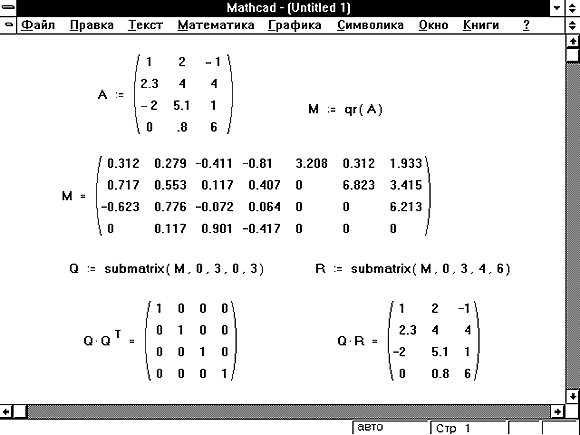
Рисунок 16: Использование функции submatrix для извлечения результата из функции rq. Используйте submatrix, чтобы извлечь подобным образом результаты из функций lu и svd. Обратите внимание, что эти функции доступны только в Mathcad PLUS.
Решение линейной системы уравнений
Если Вы используете Mathcad PLUS, Вы сможете использовать функцию lsolve для решения линейной системы уравнений. Рисунок 17 показывает пример. Обратите внимание, что M не может быть ни вырожденной, ни почти вырожденной для использования с lsolve. Матрица называется вырожденной, если её детерминант равен нулю. Матрица почти вырождена, если у неё большое число обусловленности. Можно использовать одну из функций, описанных на странице 204, чтобы найти число обусловленности матрицы.
| Имя функции | Возвращается... |
| lsolve (M, v) | Вектор решения x такой, что M  x=v. x=v. |
Если Вы не используете Mathcad PLUS, Вы всё-таки можете решать систему линейных уравнений, используя обращение матрицы, как показано в нижнем правом углу Рисунка 9.
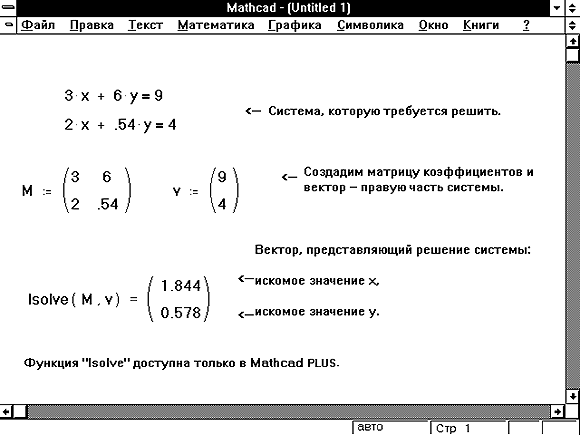
Рисунок 17: Использование lsolve для решения системы из двух уравнений с двумя неизвестными.
Любое вычисление, которое Mathcad может выполнять с одиночными значениями, он может также выполнять с векторами или матрицами значений. Есть два способа сделать это:
- Последовательно выполняя вычисления над каждым элементом с использованием дискретного аргумента, как описано в следующей главе “Дискретные аргументы”.
- Используя оператор векторизации, описанный в этой главе.
Оператор векторизации предписывает Mathcad выполнить одну и ту же операцию над каждым элементом вектора или матрицы.
Математическая запись часто указывает на многократность операции, используя нижние индексы. Вот как определяется матрица P, получаемая перемножением соответствующих элементов матриц M и N:

Обратите внимание, что это не умножение матриц, но поэлементное перемножение. Mathcad позволяет выполнить эту операцию с использованием нижних индексов, как описано в следующей главе, но намного проще использовать векторизованное равенство.
Как применять оператор векторизации к выражению
Вот как применить оператор векторизации к выражению подобному М
 N:
N: - Выделите выражение целиком, щёлкнув внутри и нажимая [], пока оно не окажется заключенным в выделяющую рамку.

- Нажмите [Ctrl], чтобы применить оператор векторизации. Mathcad помещает стрелку сверху выделенного выражения.
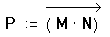
Как оператор векторизации изменяет смысл выражения.
Оператор векторизации изменяет смысл операторов и функций, к которым применяется. Оператор векторизации предписывает Mathcad применять операторы и функции в их скалярном значении к каждому элементу массива поочередно.
Ниже приводятся некоторые примеры того, как оператор векторизации изменяет смысл выражений с векторами и матрицами:
- Если v — вектор, sin(v) — недопустимое выражение. Но если используется оператор векторизации, Mathcad вычисляет синус каждого элемента v, результат — новый вектор, чьи элементы — синусы элементов v.
- Если M — матрица,
 — недопустимое выражение. Но если применяется оператор векторизации, Mathcad вычисляет квадратный корень каждого элемента M и помещает результаты в новой матрице.
— недопустимое выражение. Но если применяется оператор векторизации, Mathcad вычисляет квадратный корень каждого элемента M и помещает результаты в новой матрице.
- Если v и w — векторы, то v
 w означает скалярное произведение v и w. Но если применяется оператор векторизации, результат — новый вектор, чей i-ный элемент получен перемножением vi и wi. Это не то же самое, что скалярное произведение.
w означает скалярное произведение v и w. Но если применяется оператор векторизации, результат — новый вектор, чей i-ный элемент получен перемножением vi и wi. Это не то же самое, что скалярное произведение.
Эти свойства оператора векторизации позволяют использовать скалярные операторы и функции с массивами. В настоящем руководстве это называется “векторизацией” выражения. Например, предположим, что нужно применять формулу корней квадратного уравнения к трем векторам, содержащим коэффициенты a, b и c. Рисунок 18 показывает обычное использование этой формулы. Рисунок 19 показывает, как использовать её, когда a, b и c — векторы.
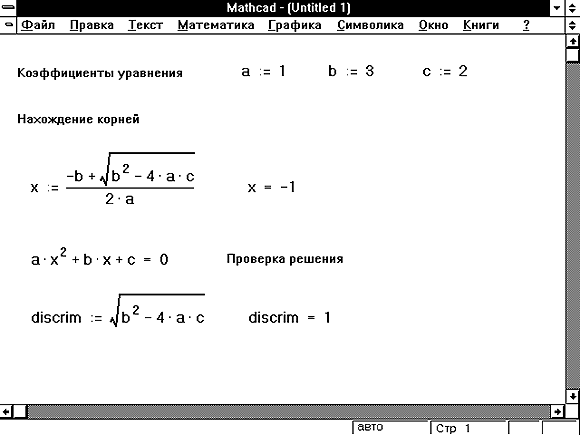
Рисунок 18: Формула корней квадратного уравнения.
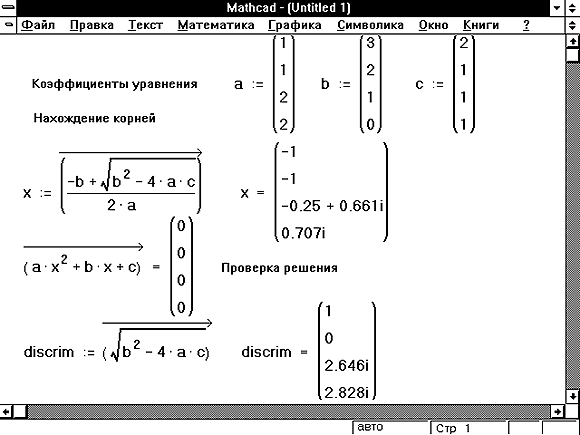
Рисунок 19: Формула корней квадратного уравнения в применении к векторам.
Оператор векторизации появляется как стрелка над формулой корней квадратного уравнения на Рисунке 19. Его использование существенно в этом вычислении. Без него Mathcad интерпретировал бы a
 c как скалярное произведение векторов, а также пометил бы квадратный корень вектора как недопустимое выражение. Но с оператором векторизации и a
c как скалярное произведение векторов, а также пометил бы квадратный корень вектора как недопустимое выражение. Но с оператором векторизации и a c, и квадратный корень вычисляются поэлементно.
c, и квадратный корень вычисляются поэлементно.Ниже приведены свойства оператора векторизации:
- Оператор векторизации изменяет значение других операторов и функций, к которым применяется. Он не изменяет значений переменных и чисел. Если применить оператор векторизации к простой переменной, это просто выведет стрелку над именем. Можно использовать эту стрелку только для косметических целей.
- Поскольку операции между двумя массивами выполняются поэлементно, все массивы под оператором векторизации должны быть одного размера. Операции между массивом и скаляром выполняются применением скаляра к каждому элементу массива. Например, если v — вектор, а n — скаляр, применение оператора векторизации к vn возвращает вектор, чьи элементы есть n-ные степени элементов v.
- Любую из следующих матричных операций не удастся использовать под оператором векторизации: скалярное произведение, умножение матриц, степени матрицы, обращение матрицы, вычисление детерминанта, нахождение длины вектора. Оператор векторизации будет трансформировать эти операции в поэлементное перемножение, возведение в степень или нахождение модуля соответственно.
- Оператор векторизации не влияет на операторы и функции, требующие в качестве аргумента массив: транспонирование, векторное произведение, суммирование элементов вектора, и функции подобные mean, поскольку они не имеют смысла для скалярного аргумента.
- Оператор векторизации применяется только к последнему, скалярному аргументу interp и linterp. Другие аргументы остаются незатронуты. См. “Интерполяция и функции предсказания” в Главе “Статистические функции”.
Можно использовать векторы и матрицы, чтобы определить сразу несколько переменных. Это делается размещением массива имен переменных слева от := и соответствующего массива значений справа. Mathcad присваивает значения, стоящие справа, к соответствующим именам слева. Левая сторона одновременного определения — вектор или матрица, чьи элементы являются либо именами простых переменных, либо переменных с индексом. Правая сторона должна быть выражением, принимающим значение массива с тем же самым числом строк и столбцов, что и левая сторона.
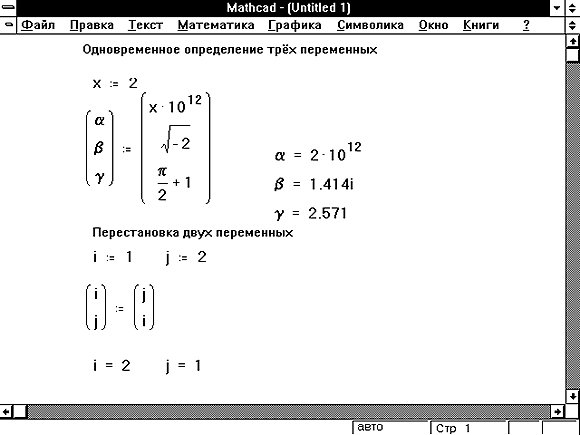
Рисунок 20: Одновременные определения.
Mathcad присваивает каждой переменной слева значение выражения из соответствующей позиции справа. Рисунок 20 показывает два таких определения.
Mathcad вычисляет все элементы справа перед присваиванием значения любого из них левой стороне. Поэтому правая сторона не должна содержать никаких выражений, зависящих от переменных с левой стороны. Также никакая переменная не может встречаться слева больше чем один раз. Одновременные определения полезны для многократного вычисления группы формул одновременно. Отдельные примеры описаны в Главе “Дискретные аргументы”.
Аргументы в определении функции не обязаны быть скалярными переменными. Они могут также быть векторами или матрицами. Функции могут также возвращать значения, которые являются скалярами, векторами или матрицами. Рисунок 21 показывает некоторые примеры функций, имеющих аргументами массивы, и функций, которые возвращают массивы. Обратите внимание, что, если функция ожидает вектор или матрицу в качестве аргумента, она не будет работать для скалярного аргумента. В примере из Рисунка 21 попытка вычислить extent(3) приведёт к сообщению об ошибке “требуется массив”.
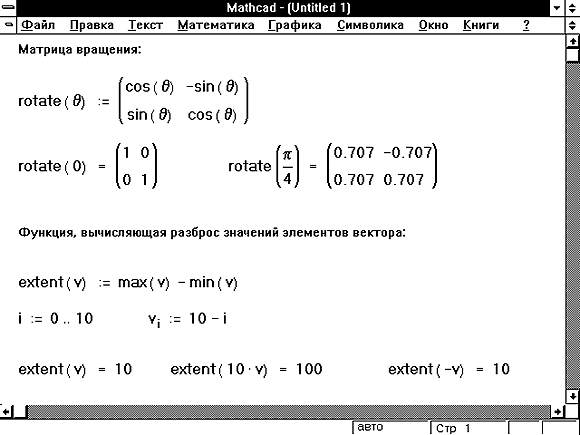
Рисунок 21: Функции пользователя, связанные с векторами и матрицами.
Если функция возвращает в результате вектор или матрицу, используйте для извлечения отдельного элемента нижний индекс и операторы верхнего индекса. Например, в примере с Рисунка 21 можно было бы найти:
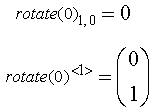
Элемент массива не обязан быть скаляром. Возможно сделать массивом сам элемент массива — это позволяет создавать массивы из массивов.
Эти массивы ведут себя во многом схоже с массивами, чьи элементы — скаляры. Однако имеются некоторые различия:
- Нельзя использовать команду меню Матрицы, чтобы вставить массив в поле, которое уже находится внутри массива.
- Нельзя отобразить весь составной массив. Вы будете взамен видеть строку подобную {3,2}, которая указывает, что 3 x 2 массив находится в определённой ячейке массива.
- Большинство математических операторов и функций не имеет смысла по отношению к составным массивам.
Следующие разделы проясняют эти различия.
Определение составного массива
Вы определяете составной массив способом, подобным определению любого массива. Единственное различие состоит в том, что нельзя использовать команду Матрицы из меню Математика, когда уже выбрано поле внутри существующего массива. Можно, однако, щёлкнуть на поле в массиве и впечатать туда имя другого массива, как показано на Рисунке 22.
Рисунок 22 показывает три способа определить матрицу, состоящую из матриц: использование дискретного аргумента, определение каждого элемента в отдельности, и командой Матрицы из меню Математика.
В дополнение к методам, показанным на Рисунке 22, можно также использовать функцию READPRN в массиве пустых полей, созданных командой Матрицы. Имейте в виду, что нельзя использовать READPRN с одним файлом больше чем один раз в данной матрице. Функция READPRN подробно описана в главе “Файлы данных”.
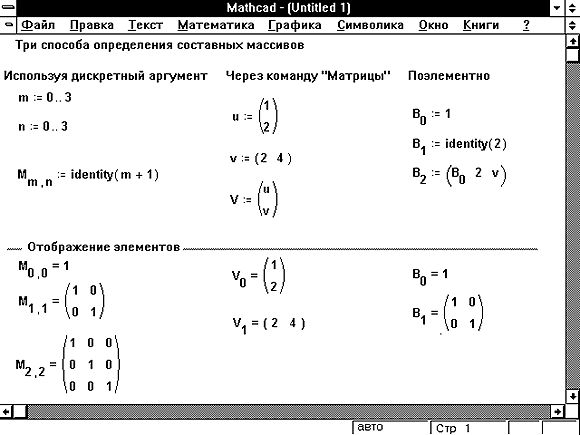
Рисунок 22: Определение составных массивов.
Отображение составных массивов
Когда Вы отображаете составной массив, используя знак =, Вы не увидите каждый элемент в каждом вложенном массиве — это было бы очень громоздко. Вместо этого всякий раз, когда элемент массива — сам массив, Mathcad указывает число строк и столбцов вложенного массива взамен его отображения непосредственно. Рисунок 23 показывает, как массивы, созданные на Рисунке 22, выглядят при отображении. Каждый элемент массива отображается либо как:
- число, когда элемент массива — просто число
- упорядоченная пара m, n, где m и n — число строк и столбцов в массиве, расположенном в данном элементе.
Заметьте, что массив B содержит элемент , который является сам составным массивом. Для его просмотра следует произвести повторную индексацию, как показано в нижнем правом углу Рисунка 22.
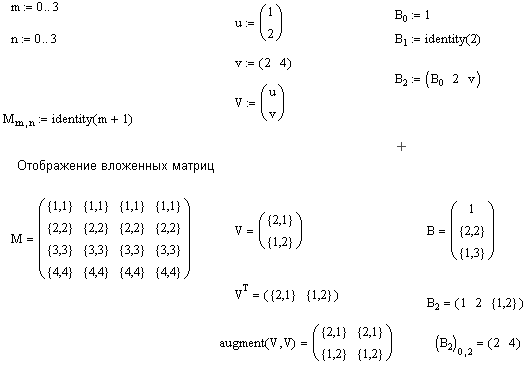
Рисунок 23: Отображение составных массивов.
Операторы и функции для составных массивов
Большинство операторов и функций не работает с составными массивами, поскольку трудно определить их действие в таком сложном случае. Например, совершенно непонятно, что понимать под обращением составной матрицы. При попытке выполнить обычные арифметические операции над составными массивами скорее всего появится либо сообщение об ошибке типа переполнение, либо бессмысленный результат.
Составные массивы предназначены главным образом для удобного хранения и доступа к данным.
Некоторые операторы и функции всё же применимы и полезны для использования с составными массивами. Например, транспонирование выполняет осмысленное действие, как показано в нижней части Рисунка 23. На следующей странице приведён список операторов, применяемых к составным массивам:
| Операция | Обозначение | Клавиши | Описание |
| Транспонирование | AT | [Ctrl]1 | Переводит столбцы A в строки. |
| Верхний индекс | A<n> | [Ctrl]6 | n-ный столбец массива A. Возвращает вектор. |
| Нижний индекс | vn | [ | n-ный элемент вектора. |
| Двойной индекс | Am,n | [ | элемент матрицы из m-ого ряда и n-ого столбца. |
| Булево равенство | w = z | [Ctrl]= | Булево равенство. Возвращает 1, если два составных массива, вкупе со всеми вложенными массивами, содержащимися внутри них, идентичны; иначе возвращает 0. |
Вероятно, весьма полезными для использования с составными массивами окажутся функции, связанные с определением размеров массивов, а также объединением массивов и выделением подмассивов. В частности, можно использовать функции cols и rows, чтобы обнаружить элементы массива, которые являются вложенными массивами. Обе эти функции возвращают нуль, когда элемент — скаляр, и соответствующее число в противном случае. Функции, которые будут полезными при работе с составными массивами:
| Имя функции | Возвращается... |
| rows(A) | Число строк в матрице A. |
| cols(A) | Число столбцов в матрице A. |
| length(v) | Число элементов в векторе v. |
| last(v) | Индекс последнего элемента в векторе v. |
| augment(A, B) | Массив, сформированный размещением A и B бок о бок. Массивы A и B должны иметь одинаковое число строк. |
| stack(A, B) | Массив, сформированный размещением A над B. Массивы A и B должны иметь одинаковое число столбцов. |
| submatrix(A, ir, jr, ic, jc) | Подмассив, состоящий изо всех элементов, содержащихся в строках с ir по jr и столбцах с ic по jc. Чтобы поддерживать порядок строк и-или столбцов, удостоверьтесь, чтоir<=jr и ic <=jc, иначе порядок строк и-или столбцов будет обращён. |
| Разделы | |
| Как, определяя дискретный аргумент, задавать переменной ряд значений. |
| Как отображать таблицу значений. |
| Как использовать дискретные аргументы, чтобы ввести таблицу значений. |
| Как выполнять итерационные вычисления с одним или двумя дискретными аргументами. |
| Как выполнять многократные вычисления, в которых значения на одном шаге зависят от значений на предыдущем шаге. Описанные рекурсивные методы дают основу для решения конечно-разностных уравнений с помощью Mathcad. |
| Когда использование оператора векторизации предпочтительнее использования нижних индексов. |
Все итеративные процессы в Mathcad основаны на дискретных аргументах. Если не обращать внимание на способ определения, то дискретный аргумент выглядит как обычная переменная. Различие в том, что обычная переменная принимает только одно значение, в то время как дискретный аргумент принимает ряд значений, отделяемых одинаковыми шагами. Например, можно определить дискретный аргумент, чтобы пройти от -4 до 4 с шагом 2. Если теперь использовать этот дискретный аргумент в выражении, Mathcad вычислит это выражение пять раз, один раз для каждого значения, принимаемого дискретным аргументом.
Без дискретных аргументов было бы невозможным полное использование возможностей Mathcad. Этот раздел показывает, как определять и использовать дискретные аргументы, чтобы выполнять многократные вычисления.
